Direct aan de slag met SPSS
|
|
|
- Johanna Geerts
- 8 jaren geleden
- Aantal bezoeken:
Transcriptie
1 SERIE Marktonderzoek voor het Hoger Onderwijs Direct aan de slag met SPSS Harm Stumpel Derde druk
2
3 Serie Marktonderzoek voor het Hoger Onderwijs Direct aan de slag met SPSS
4
5 Serie Marktonderzoek voor het Hoger Onderwijs Direct aan de slag met SPSS Drs. H.A.M. Stumpel Derde druk Noordhoff Uitgevers Groningen Houten
6 Ontwerp omslag en omslagillustratie: G2K Designers, Groningen/Amsterdam Eventuele op- en aanmerkingen over deze of andere uitgaven kunt u richten aan: Noordhoff Uitgevers bv, Afdeling Hoger Onderwijs, Antwoordnummer 13, 9700 VB Groningen, info@noordhoff.nl Met betrekking tot sommige teksten en/of illustratiemateriaal is het de uitgever, ondanks zorgvuldige inspanningen daartoe, niet gelukt eventuele rechthebbende(n) te achterhalen. Mocht u van mening zijn (auteurs)rechten te kunnen doen gelden op teksten en/of illustratiemateriaal in deze uitgave dan verzoeken wij u contact op te nemen met de uitgever. 0 / 12 Deze uitgave is gedrukt op FSC-papier Noordhoff Uitgevers bv Groningen/Houten, The Netherlands. Behoudens de in of krachtens de Auteurswet van 1912 gestelde uitzonderingen mag niets uit deze uitgave worden verveelvoudigd, opgeslagen in een geautomatiseerd gegevensbestand of openbaar gemaakt, in enige vorm of op enige wijze, hetzij elektronisch, mechanisch, door fotokopieën, opnamen of enige andere manier, zonder voorafgaande schriftelijke toestemming van de uitgever. Voor zover het maken van reprografische verveelvoudigingen uit deze uitgave is toegestaan op grond van artikel 16h Auteurswet 1912 dient men de daarvoor verschuldigde vergoedingen te voldoen aan Stichting Reprorecht (postbus 3060, 2130 KB Hoofddorp, Voor het overnemen van gedeelte(n) uit deze uitgave in bloemlezingen, readers en andere compilatiewerken (artikel 16 Auteurswet 1912) kan men zich wenden tot Stichting PRO (Stichting Publicatie- en Reproductierechten Organisatie, postbus 3060, 2130 KB Hoofddorp, All rights reserved. No part of this publication may be reproduced, stored in a retrieval system, or transmitted, in any form or by any means, electronic, mechanical, photocopying, recording, or otherwise, without the prior written permission of the publisher. ISBN (ebook) ISBN NUR 802
7 Woord vooraf Marktonderzoek kent vele vormen. Je maakt onderscheid tussen kwalitatief- en kwantitatief marktonderzoek. In kwalitatief onderzoek praat je bijvoorbeeld uitgebreid met tamelijk weinig mensen, terwijl je in kwantitatief onderzoek aan een aantal mensen een gestructureerde vragenlijst voorlegt. Voor kwantitatief onderzoek heb je allerlei vaardigheden nodig. In dít boek gaan we ervan uit dat je weet hoe je een kwantitatief onderzoek moet opzetten en uitvoeren. Je staat nu op het punt om de resultaten van je onderzoek in je computer in te voeren en moet alle conclusies nog trekken. Met behulp van dit boek krijg je antwoord op de volgende vragen: Hoe maak ik het databestand? Hoe behandel ik missende antwoorden? Wat is het meetniveau van mijn variabelen? Hoe moet ik hypothesen opstellen? Wat is het verschil tussen eenzijdig en tweezijdig toetsen? Hoe moet ik hypothesen toetsen? Wat betekent een correlatiecoëfficiënt van nul komma zoveel? Kun je een naam geven aan enkele samenhangende variabelen? Kun je oorzaak-gevolgrelaties aangeven in je databestand? Kun je de achterliggende oorzaken van het verschil tussen kopers en niet-kopers onderscheiden? Een serie biedt maatwerk Als je een marktonderzoek uitvoert, doorloop je een aantal stappen. De hoeveelheid informatie die je nodig hebt, zal per onderzoek verschillen. Daarom hebben we een serie van vijf dunne boeken gemaakt. Dit deel, Direct aan de slag met SPSS, heb je nodig als je de verzamelde gegevens met behulp van de computer wilt beschrijven en analyseren. De andere delen helpen je met andere werkzaamheden: het opstarten en vormgeven van je onderzoek, het verzamelen en analyseren van de al beschikbare informatie, het doen van diepgaande interviews, en het werken met steekproeven en vragenlijsten. Elk deel heeft zijn eigen onderwerp. De delen heten: Starten met marktonderzoek, Deskresearch, Kwalitatief marktonderzoek, Enquête research en Direct aan de slag met SPSS. Hierna volgt kort nadere informatie over de inhoud van elk deel. Als je begint met marktonderzoek, dan wil je graag weten wat er van je wordt verwacht. Het deel Starten met marktonderzoek maakt duidelijk uit welke stappen een marktonderzoek bestaat en welke keuzes je zult moeten maken. Het helpt je bij het formuleren van de probleemstelling en de onderzoeksvragen, geeft aanwijzingen voor het maken van een planning en voor het kiezen van een opzet. Het deel Deskresearch behandelt hoe en waar je die informatie kunt vinden. Het geeft aan hoe je de kwaliteit van die informatie kunt beoordelen: niet alles wat op internet staat, is ook betrouwbaar. In het boek staat 5
8 ook uitgelegd hoe je met gegevens uit databanken kunt werken, bijvoorbeeld om de afzet en omzet in de toekomst te voorspellen. Kwalitatief marktonderzoek werkt met groepsdiscussies en diepte-interviews. Deze vorm van marktonderzoek levert informatie over de wensen van consumenten, de beleving van producten, de ervaringen die consumenten hebben met producten en het werkelijke gebruik van producten. Kwalitatief onderzoek is ook heel geschikt om nieuwe ideeën te genereren of om de waarde van nieuwe productideeën te testen. Het boek Kwalitatief marktonderzoek behandelt hoe je zelf dit soort onderzoek kunt doen. Als je een uitgebreide vragenlijst wilt gaan afnemen, of je hebt te maken met complexe steekproeven, dan is het handig om het boek Enquête research erbij te pakken. Dat boek gaat in op álle mogelijkheden om vragen te stellen door middel van vragenlijsten. Het geeft je tips voor het stellen van vragen. Ook helpt dat boek je om representatieve steekproeven te trekken en de juiste respondenten te selecteren. www De opzet van de boeken Alle delen uit deze serie hebben dezelfde formule: wat je leest kun je direct praktisch toepassen de hoofdstukken sluiten aan bij de stappen in een marktonderzoek de teksten zijn helder en duidelijk geschreven de informatie is gebaseerd op de praktijk van het marktonderzoek je krijgt precies die informatie die je als nieuwkomer in het vak nodig hebt we waarschuwen voor veelgemaakte fouten en veelvoorkomende misverstanden er staat niet meer theorie in dan nodig is om goed werk te leveren Bij deze boeken hoort een website. Voor studenten en docenten bevat de website het SPSS-bestand dat bij dit boek hoort. Het bevat informatie van mensen die een lange vragenlijst over mediagebruik en producten hebben ingevuld. Voor docenten bevat de website nl een besloten gedeelte. Hierop staan de uitwerkingen van de opgaven, beoordelingsmodellen en aanvullende materialen. Ik wens je veel succes en plezier met de verwerking van je onderzoek! Harm Stumpel 6
9 Inhoud Werkwijzer 9 1 Voordat je met de invoer begint Opzet van het programma SPSS Variabelen aanmaken en geschikt maken voor invoer Bestanden en vensters van SPSS Instellingen van SPSS Tabellen bewerken voor een mooier resultaat 21 Samenvatting 22 2 De invoer en de uitvoer Meetniveau van variabelen Gegevens invoeren Controleren op juistheid en volledigheid Omgaan met missing values De eerste output Frequentietabellen Descriptives Kruistabellen Gemiddelden van groepen Meerdere antwoorden mogelijk Bewerken van de data Selecteren van respondenten Bewerken van de output De output verduidelijken met grafieken Opdelen van een metrische variabele in groepen Herwegen 52 Samenvatting 55 3 Toetsen op significantie, trekken van conclusies Waarom je uitkomsten moet toetsen Wat doen al die toetsen nu eigenlijk? Hoe formuleer je hypothesen? Eenzijdig toetsen Toetsen voor nominaal en ordinaal meetniveau Chikwadraattoets Mann Whitney-test Kruskal Wallis-test Chikwadraattest voor één steekproef Wilcoxon-toets Toetsen voor metrisch meetniveau Oneway Anova T-test voor groepen T-test voor paren 82 Samenvatting 85 7
10 4 Multivariate analyses Zoeken van verbanden tussen verschillende variabelen: correlatie Betekenis van de berekening Welke coëfficiënt bij welk meetniveau Enkelvoudige regressieanalyse Multipele regressieanalyse Multipele regressieanalyse, methode forward Lineaire discriminantanalyse Factoranalyse Beoordelen van het succes van een factoranalyse Wat doe je nu verder met factoranalyse? 114 Samenvatting 116 Literatuur 118 Register 119 Over de auteur 120 8
11 Werkwijzer Eigenlijk is dit geen leesboek. Als je werkelijk iets wilt met wat de titel van het boek belooft, dan moet je achter de computer gaan zitten en het programma SPSS starten. Want als je het beginscherm van SPSS ziet en je drukt wat cijfertoetsen in, dan zie je pas wat gebeuren. Daarom wordt bijvoorbeeld in hoofdstuk 1 een overzicht gepresenteerd van het geslacht en de leeftijd van twaalf respondenten. Pas als je die gegevens met cijfertjes hebt ingevoerd, heb je een idee hoe SPSS in elkaar zit. In dit hoofdstuk krijg je eerst een uitleg over de opzet van dit programma. Vervolgens wordt er uitgelegd hoe je de gegevens van je eigen onderzoek kunt invoeren in je computer en welke bestanden je dan aanmaakt. Hoofdstuk 1 vormt het begin van het hele proces van data invoeren data controleren de eerste tellingen maken aanvullende analyses eindrapportage. Verder krijg je een overzicht van enkele instellingen van SPSS die het werken ermee gemakkelijker maken. Hoofdstuk 2 behandelt wat je kunt doen met bepaalde gegevens (= variabelen). Als het gegevens zijn zoals gehuwd, samenwonend, alleenstaand en gescheiden, dan kun je alleen maar een overzicht in percentages geven. Maar met bijvoorbeeld een variabele als leeftijd kun je ook een gemiddelde berekenen. Een overzicht met percentages kun je splitsen in groepen. Als je dat doet met de variabele geslacht, dan kun je zien of er meer weduwen zijn dan weduwnaars. En dat kun je ook in een grafiek zetten, al of niet gescheiden voor 65-plussers en anderen. Wanneer je wilt weten of de verschillen die je ziet in je tabellen en grafieken significant zijn, moet je gaan toetsen. In hoofdstuk 3 wordt behandeld dat SPSS dan op basis van kansberekening gaat uitrekenen of je kunt zeggen dat in de populatie die verschillen ook optreden. Dat doe je altijd met een betrouwbaarheid van 95%. Dat betekent dat je in 95 van de 100 gevallen een juiste uitspraak doet. Probleem is dat je in 5% van de gevallen een onjuiste uitspraak doet, maar je weet helaas niet om welke gevallen dat gaat. In het merendeel van de onderzoeksrapportages van studenten (bijvoorbeeld voor stageopdrachten en scripties) is dit de belangrijkste werkwijze. Als je niet wilt weten of iets significant is, maar wilt ingaan op de oorzaken en gevolgen, dan spreek je over multivariate analyse (hoofdstuk 4). Je wilt dan bijvoorbeeld weten welke achterliggende oorzaken er zijn voor het salarisniveau van werknemers (regressieanalyse), of welke klanten je het best kunt benaderen met een bepaalde aanbieding (discriminantanalyse). Maar ook kun je van een hele serie uitspraken willen weten wat de achterliggende oorzaken zijn voor de antwoorden van een respondent (factoranalyse). Uiteindelijk is dit een boek om gewoon door te werken. Je start achter de computer en je gaat aan de slag. Dan leer je wat je met je eigen onderzoek moet doen. 9
12
13 Voordat je met de invoer begint Opzet van het programma SPSS 1.2 Variabelen aanmaken en geschikt maken voor invoer 1.3 Bestanden en vensters van SPSS 1.4 Instellingen van SPSS 1.5 Tabellen bewerken voor een mooier resultaat In de eerste paragraaf zul je zien dat SPSS eigenlijk een gewoon gegevensprogramma is; het lijkt in lay-out veel op bijvoorbeeld Excel. Maar waar je in Excel berekeningen kunt maken in elke cel, is SPSS juist geschikt om uit hele kolommen gegevens conclusies te trekken. Voor het invoeren van gegevens in SPSS, dat aan de orde komt in paragraaf 1.2, maak je geen gebruik van een speciaal invoerprogramma. Je kunt gewoon cijfertjes intikken. In paragraaf 1.3 krijg je inzicht in waar je de gegevens van SPSS kunt opslaan. De handigste instellingen komen aan de orde in paragraaf 1.4. Deze instellingen zijn een echte hulp bij het begrijpen van hoe alles werkt. Het omzetten van de gemaakte output naar een tekstverwerkingsprogramma is het onderwerp van paragraaf
14 1.1 Opzet van het programma SPSS Het analyseren van gegevens van een onderzoek is voor een steekproef van twintig respondenten, die elk een of twee velletjes A4 aan vragen hebben ingevuld, nog gemakkelijk met de hand te doen. Je legt de vragenlijsten gewoon op een grote tafel en je hebt het gehele overzicht. Ook bij grotere steekproeven kunnen de rechte tellingen (turven hoeveel mensen ja en hoeveel er nee hebben gezegd) gemakkelijk met de hand worden gedaan. Maar in onderzoek is het nodig om ook dwarsverbanden te kunnen leggen. Je wilt bijvoorbeeld weten of de mannen in het onderzoek andere antwoorden hebben gegeven dan de vrouwen. Dan heb je wél een computerprogramma nodig. De enige manier om SPSS te leren kennen is om op dit moment achter de computer te gaan zitten en het zélf te gaan doen. Dus: dubbelklik op het SPSS-icoon. Ga nu meteen achter de computer zitten, lees het boek terwijl je alles zelf uitvoert. Je ziet nu dat SPSS, net als andere programma s van Windows, is opgezet als een soort spreadsheet of rekenblad (zie figuur 1.1). Figuur 1.1 Het openingsscherm van SPSS Linksonder staat aangegeven dat het scherm van data view wordt weergegeven. De rijen zijn de respondenten ofwel cases en de kolommen zijn de verschillende vragen van het onderzoek. In figuur 1.2 is het databestand van twaalf mensen uit tabel 1.1 weergegeven, waarvan voor de meeste respondenten twee antwoorden bekend zijn: leeftijd en geslacht. Je kunt nu gemakkelijk tellen dat er vijf mannen en zes vrouwen 12 1 Voordat je met de invoer begint
15 zijn en één persoon waarvan het geslacht niet bekend is. Ook kun je nog wel met de hand uitrekenen dat de gemiddelde leeftijd 42,5 jaar is. Maar de berekening verdubbelt al als je de gemiddelde leeftijd van mannen en vrouwen afzonderlijk wilt weten. Tabel 1.1 Gegevens van twaalf respondenten Man 25 jaar Vrouw 24 jaar Vrouw 38 jaar Vrouw 53 jaar Vrouw 57 jaar Man 42 jaar Man 45 jaar Vrouw 61 jaar Man 51 jaar Man 39 jaar? 32 jaar Vrouw? jaar 1.2 Variabelen aanmaken en geschikt maken voor invoer Het invoeren van gegevens in de computer is eigenlijk heel gemakkelijk. Stel, je gaat uit van de gegevens van de respondenten van tabel 1.1. Je kunt dan in het scherm hun gegevens als cijfertjes in de juiste vakjes intikken. Je kunt in dit datascherm met de pijltjestoetsen van cel naar cel springen. In dit voorbeeld krijgen mannen het cijfer 1 en vrouwen cijfer 2: dat heet coderen. De leeftijd tik je gewoon in jaren in. Al die cijfers heten in SPSS values (waarden). Je krijgt dan het schermbeeld dat in figuur 1.2 is gegeven. Figuur 1.2 De respondenten zijn ingevoerd Aan figuur 1.2 is ook al te zien dat SPSS een gewoon Windowsprogramma is. De knoppen file, edit, view enzovoort komen ook in andere Windows-programma s voor. Automatisch krijgen de kolommen de namen var00001 en var00002, het zijn namelijk variabelen. Deze automatische naam is niet handig, vooral niet als je veel vragen hebt, dan weet je niet meer welk nummer 1.2 Variabelen aanmaken en geschikt maken voor invoer 13
16 staat voor welke vraag. Het werken met deze gegevens wordt gemakkelijker als je deze namen vervangt door de variabelenamen geslacht en leeftijd. Dat doe je als volgt: dubbelklik op de naam van de variabele aan de bovenkant van de kolom. of: klik met de linkermuisknop linksonder in het scherm op variable view. Dan krijg je het scherm zoals te zien is in figuur 1.3. Figuur 1.3 Het scherm variable view Door in figuur 1.3 dubbel te klikken op de naam van de variabele en dan de nieuwe naam in te tikken, kun je de naam van de variabele (variable name) wijzigen in geslacht. Dan zie je meteen dat die variabele gaat over het geslacht van de respondent. Bij values kun je code 1 de value label geven van Man en code 2 de value label Vrouw. Je klikt eerst een keer op none, dan verschijnt een grijs vakje. Een klik op dat grijze vakje levert het scherm van figuur 1.4 op. Figuur 1.4 Het invoeren van value labels Zoals je hiervoor hebt gezien, is het starten met de invoer heel gemakkelijk. Deze invoer moet ook duidelijk zijn voor andere gebruikers. Het is voor jezelf en anderen ook heel gemakkelijk om een code te geven aan de ontbrekende gegevens. Stel, het geslacht van een respondent is niet bekend. Je kunt dan aan die missende waarde bijvoorbeeld code 9 geven. Je moet dan wel aan SPSS vertellen dat code 9 een missing 14 1 Voordat je met de invoer begint
17 value is. Dan worden bij verdere analyses waarbij de variabele geslacht wordt gebruikt, díe respondenten waarvan het geslacht niet bekend is, uit de analyse weggelaten. Maar als je minder werk wilt hebben, kun je, bijvoorbeeld bij de variabele leeftijd, aan iedereen die geen antwoord op die vraag heeft gegeven ook de waarde leeg laten. Die lege plek wordt dan automatisch een missing value. Als gevolg daarvan worden de gegevens van de desbetreffende persoon niet meegenomen bij het maken van de verdere tabellen. Omdat het gemakkelijker is om in plaats van een codegetalletje een omschrijving te zien, kun je in SPSS ook een value label aangeven. Deze value labels zijn met view / value labels in het scherm zichtbaar te maken (zie figuur 1.5). Figuur 1.5 Het datascherm met value labels Vaak zal bij consumentenonderzoek een markt in kaart worden gebracht door te vragen naar de merken die men kent en gebruikt. Op de vraag naar welke dierenparken je bent geweest, kun je dan scoren op alle parken van de lijst: Artis, Apenheul, Burgers Zoo, Noorderdierenpark, Dolfinarium, Ouwehands en Blijdorp. Om zo n vraag met meerdere antwoorden mogelijk in het databestand vast te leggen, moet je dan in plaats van één variabele, zeven aparte variabelen aanmaken, elk met een codering van 0 = niet geweest en 1 = wel geweest. 1.2 Variabelen aanmaken en geschikt maken voor invoer 15
18 1.3 Bestanden en vensters van SPSS Het venster met de rijen en kolommen waarin de gegevens van de respondenten zijn vastgelegd, is eigenlijk een afbeelding van een bestand met de.sav-extensie. Wanneer je de ingevoerde gegevens bewaart (file / save as), maakt SPSS daarvan een bestand (file). Je mag zelf bepalen welke naam je aan dit bestand geeft. Als je het bestand bijvoorbeeld databestand noemt, wordt het bestand op de harde schijf van je computer vastgelegd als databestand.sav. Deze.sav-extensie is dus de aanduiding voor een databestand. Let er wel op wáár SPSS de bestanden opslaat. Het programma zal automatisch kiezen voor de plek waar ook de programmabestanden van SPSS zijn opgeslagen. Je kunt ervoor kiezen je eigen bestanden op te slaan in Mijn documenten. Maak een aparte map voor alle bestanden van je onderzoek, dan staat alles overzichtelijk bij elkaar. Kies bijvoorbeeld een map: \mijn documenten\ onderzoek. Een ander bestand dat SPSS automatisch aanmaakt en automatisch laat zien als een apart venster, is het venster met de uitvoer (ofwel output). Dat venster verschilt natuurlijk van het scherm (of bestand) waarin de gegevens zelf zijn vastgelegd. De eerste keer dat je op basis van de ingevoerde gegevens (het databestand) een bewerking doet op die gegevens, krijg je de uitvoer, bijvoorbeeld een lijstje van het aantal mannen en vrouwen, als apart scherm. Een tabel met daarin het aantal mannen en vrouwen maak je op de volgende manier: klik op analyze kies descriptive statistics en frequencies klik op geslacht (dan krijgt die variabele een kleurtje: zie figuur 1.6) klik op het pijltje en zet daarmee de variabele geslacht naar het lege opdrachtscherm rechts klik op OK Figuur 1.6 Het maken van de eerste frequentietabel 16 1 Voordat je met de invoer begint
19 Nu gaat SPSS voor je uitrekenen hoeveel mannen en vrouwen er zijn en geeft de uitkomsten van deze opdracht in een afzonderlijk scherm weer, het output-scherm. Dat scherm ziet er na deze opdracht als volgt uit (zie figuur 1.7): Figuur 1.7 Het resultaat: de eerste frequentietabel Frequencies Statistics Geslacht N Valid 11 Missing 1 Geslacht Frequency Percent Valid Percent Cumulative Percent Valid 1 Man 5 41,7 45,5 45,5 2 Vrouw 6 50,0 54,5 100,0 Total 11 91,7 100,0 Missing System 1 8,3 Total ,0 Je ziet in figuur 1.7 dat SPSS eerst een titel geeft (Frequencies), dan een klein statistiekje over de aantallen respondenten en daarna pas de eigenlijke output: de frequentietabel. Van de twaalf mensen is van 91,7% het geslacht bekend, dat zie je in de kolom percent. In de praktijk werk je met de kolom valid percent, waar alleen die respondenten zijn opgenomen waarvan het geslacht bekend is, dus waarvan de gegevens geldig zijn. Van die elf personen is 45,5% van het mannelijk geslacht. Als je deze tabel in het outputvenster wilt bewaren, geeft SPSS automatisch de naam output1.spv aan het bestand. Dat.spv staat voor SPSS viewer. In dat bestand staat alle output die je hebt gemaakt. Je kunt het ook later weer in SPSS openen als je nog meer analyses wilt maken. Dan komen de nieuwe bewerkingen gewoon achteraan dat oude bestand. Als je eenmaal een bepaalde output hebt gemaakt, dan blijft die output bewaard in het bestand dat je ervan maakt. Deze output wordt niet veranderd, wanneer je later wijzigingen of toevoegingen aanbrengt aan het databestand. Net zoals in elk Windows-programma kun je de output ook editen, delen weggooien en alles of een gedeelte printen. Hoe je de output overzet naar het rapport dat je van je onderzoek maakt, wordt in hoofdstuk 2 behandeld. Maak altijd een back-up van je databestand en van de output die je hebt gemaakt. Doe dat niet op de harde schijf van de computer die je gebruikt, maar bijvoorbeeld op een usb-stick of stuur het via de mail van je school naar jezelf. Voor de gevorderden: je kunt de opdrachten die je het programma laat uitvoeren ook in een apart syntax-bestand zetten. Dat is een bestand waarbij 1.3 Bestanden en vensters van SPSS 17
20 SPSS de muisklikken vertaalt in geschreven opdrachtregels. Je moet dan bij elke opdracht die je in dat bestand wilt zetten de knop paste aanklikken. Die opdracht komt dan in een nieuw venster, waar de geklikte opdracht vertaald is in een geschreven opdracht. De opdracht voor een frequentietabel is volgens SPSS: frequencies variables = geslacht/order = analysis. Het is een soort grammatica van de aangeklikte knoppen. Het bestand van de opdrachten dat je bewaart, wordt automatisch syntax1.sps genoemd. Als je net begonnen bent met SPSS is het niet zo raadzaam om hiermee te gaan werken. 1.4 Instellingen van SPSS De instellingen van SPSS bepalen hoe de output eruitziet. Bijvoorbeeld, of je alleen de codecijfers ziet of ook de labels, welk lettertype gebruikt wordt, met hoeveel decimalen de variabelen te zien zijn enzovoort. Door te klikken op edit / options krijg je het scherm van figuur 1.8. Figuur 1.8 De instellingen van SPSS De meeste instellingen van SPSS staan standaard op een zodanige manier ingesteld dat het werken met SPSS gewoon van start kan gaan. Toch zijn er wel enkele instellingen die het werken met SPSS gemakkelijker maken. Met de keuze van edit en dan de subkeuze options kom je in een soort tabbladenmenu van elf mogelijkheden. Via het tabblad general kun je aangeven hoe de lijst met variabelen eruit moet komen te zien. Het gemakkelijkst is display names: dat zorgt ervoor dat de korte naam van de variabele wordt weergegeven. Je kunt ook kiezen voor de volgorde van de variabelen: in volgorde van de vragenlijst of alfabetisch. Voor een korte vragenlijst is de volgorde file, dus in volgorde van de vragenlijst, het gemakkelijkst. Maar bij lange vragenlijsten kun je beter voor alfabetisch kiezen, dan kun je gemakkelijker zoeken Voordat je met de invoer begint
21 Via de tabkeuze viewer (figuur 1.9) kun je aangeven hoe de output er later op papier uit komt te zien. Je kunt het lettertype kiezen (hier bijvoorbeeld Sans Serif voor de titels en Monospaced voor de overige tekst). Figuur 1.9 Het tabblad viewer Via het tabblad data (figuur 1.10) kun je aangeven hoe nieuw ingevoerde variabelen er in het datascherm moeten uitzien. Hier is gekozen voor een kolom van zes posities breed en nul decimalen. Wanneer je veel variabelen hebt van het type ja/nee of van 1 = helemaal mee oneens en 5 = helemaal mee eens, is dit de beste optie. Het databestand ziet er dan heel simpel uit, met alleen maar de cijfertjes in het scherm, zonder een teveel aan decimalen. Bij alle voorbeelden die hiervoor in het boek zijn gebruikt, staat het aantal decimalen op nul. Het kiezen van nul decimalen heeft geen invloed op de rekenprecisie van SPSS. Als bijvoorbeeld de lengte van mensen wordt vastgelegd in hele meters met nul decimalen, dan verschijnt in het scherm van het databestand voor de meeste mensen een 2. Maar SPSS rekent met de echte lengtes van 1,72 m, 1,65 m en 1,86 m. Omdat die 2 een beetje raar staat, is het beter om voor zo n variabele twee decimalen te kiezen voor de weergave van de variabele lengte als je in centimeters nauwkeurig wilt werken. Via het tabblad output labels (figuur 1.11) kun je aangeven dat je in de tabellen die je gaat maken zowel de namen van de variabelen (variable name) als de omschrijving (variable labels) wilt laten afdrukken. Dat is handig, omdat je dan in de output alle relevante gegevens laat afdrukken. Kies dus in dit tabblad bij alle vier mogelijkheden voor de meest uitgebreide omschrijving, namelijk names and labels en values and labels. 1.4 Instellingen van SPSS 19
22 Figuur 1.10 Het tabblad data Figuur 1.11 Het tabblad output labels 20 1 Voordat je met de invoer begint Het tabblad pivot tables (om je tabellen op te maken) heeft heel veel mogelijkheden. Als beginner kun je dit tabblad beter nog niet kiezen. Als je deze mogelijkheden wilt gebruiken, wacht dan tot je een ervaren gebruiker bent.
23 1.5 Tabellen bewerken voor een mooier resultaat De output van het programma SPSS is niet zo geschikt om simpelweg af te drukken in rapporten. Je hebt niet genoeg mogelijkheden om de tabellen te voorzien van mooie teksten. Daarom moet je vaak de tabellen exporteren naar Word of een ander tekstverwerkingsprogramma. Dat doe je als volgt: klik met de rechtermuisknop ergens in de tabel kies met de linkermuisknop copy ga naar het Word-document plak de tabel met edit / paste special / picture op de gewenste plek Voordat je dat doet, wil je eerst de tabel wat overzichtelijker maken door twee overbodige kolommen weg te halen (zie figuur 1.12 en vergelijk die met figuur 1.7). Ga als volgt te werk : dubbelklik links ergens in de tabel, dan wordt de tabel actief zet de muis op de laatste verticale rand van de tabel (er verschijnt een dubbel pijltje) en sleep die met de linkermuisknop zover naar links totdat je denkt dat de kolom zo smal is dat er niets meer in past en laat de muisknop los zet dan de muis op de grenslijn tussen percent en valid percent en sleep die naar links totdat ook deze kolom verdwijnt (zie het resultaat in figuur 1.12) Figuur 1.12 Twee kolommen zijn verwijderd Geslacht Frequency Valid Percent Valid 1 Man 5 45,5 2 Vrouw 6 54,5 Total ,0 Missing System 1 Total 12 Zorg er wel voor dat de SPSS-tabel er precies zo uitziet als je hem in het rapport wilt hebben, want door de tabel naar Word te kopiëren als picture kun je er niets meer aan veranderen. Als je de cijfers uit de tabel naar het werkblad Excel wilt kopiëren, doe dan het volgende: klik ergens in de tabel met de rechtermuisknop selecteer copy met de linkermuisknop ga naar Excel, selecteer de cel waar je de tabel wilt hebben klik met de rechtermuisknop en klik dan links op paste 1.5 Tabellen bewerken voor een mooier resultaat 21
24 Samenvatting Dit hoofdstuk beschrijft de eerste beginselen van SPSS die je als student in staat stellen om de gegevens van je onderzoek in de computer te zetten. De belangrijkste trucjes die het werken met SPSS makkelijker maken, worden toegelicht. Bovendien wordt er aandacht besteed aan de verschillende bestanden die SPSS aanmaakt. De instellingen waarmee het programma standaard werkt, zijn niet altijd de beste of gemakkelijkste. Daarom wordt ook beschreven hoe je deze instellingen zelf kunt aanpassen. Uiteindelijk moet een deel van alles wat je met de computer uitvoert ook in een rapport terechtkomen. Daarvoor is het nodig dat je de gegevens van SPSS kunt exporteren naar Word of Excel. Deze samenwerking met een tekstverwerker of een spreadsheet komt als laatste aan bod Voordat je met de invoer begint
Onderzoek als project
 Onderzoek als project Onderzoek als project Met MS Project Ben Baarda Jan-Willem Godding Eerste druk Noordhoff Uitgevers Groningen/Houten Ontwerp omslag: Studio Frank & Lisa, Groningen Omslagillustratie:
Onderzoek als project Onderzoek als project Met MS Project Ben Baarda Jan-Willem Godding Eerste druk Noordhoff Uitgevers Groningen/Houten Ontwerp omslag: Studio Frank & Lisa, Groningen Omslagillustratie:
Belastingwetgeving 2015
 Belastingwetgeving 2015 Opgaven Niveau 5 MBA Peter Dekker RA Ludie van Slobbe RA Uitgeverij Educatief Ontwerp omslag: www.gerhardvisker.nl Ontwerp binnenwerk: Ebel Kuipers, Sappemeer Omslagillustratie:
Belastingwetgeving 2015 Opgaven Niveau 5 MBA Peter Dekker RA Ludie van Slobbe RA Uitgeverij Educatief Ontwerp omslag: www.gerhardvisker.nl Ontwerp binnenwerk: Ebel Kuipers, Sappemeer Omslagillustratie:
1. Introductie tot SPSS
 1. Introductie tot SPSS Wat is SPSS? SPSS is een statistisch computerprogramma dat door wetenschappers wordt gebruikt om gegevens te verzamelen, analyseren en te bewerken. Het wordt voornamelijk gebruikt
1. Introductie tot SPSS Wat is SPSS? SPSS is een statistisch computerprogramma dat door wetenschappers wordt gebruikt om gegevens te verzamelen, analyseren en te bewerken. Het wordt voornamelijk gebruikt
De basis van het Boekhouden
 De basis van het Boekhouden Werkboek Niveau 3 BKB/elementair boekhouden Hans Dijkink de basis van het boekhouden Niveau 3 BKB/elementair boekhouden Werkboek Hans Dijkink Noordhoff Uitgevers Groningen/Houten
De basis van het Boekhouden Werkboek Niveau 3 BKB/elementair boekhouden Hans Dijkink de basis van het boekhouden Niveau 3 BKB/elementair boekhouden Werkboek Hans Dijkink Noordhoff Uitgevers Groningen/Houten
Basiskennis Calculatie
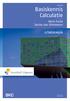 Basiskennis Calculatie Henk Fuchs Sarina van Vlimmeren UITWERKINGEN Derde druk Basiskennis Calculatie Uitwerkingen Basiskennis Calculatie Uitwerkingen Henk Fuchs Sarina van Vlimmeren Derde druk Noordhoff
Basiskennis Calculatie Henk Fuchs Sarina van Vlimmeren UITWERKINGEN Derde druk Basiskennis Calculatie Uitwerkingen Basiskennis Calculatie Uitwerkingen Henk Fuchs Sarina van Vlimmeren Derde druk Noordhoff
opgaven- en werkboek GECONSOLIDEERDE JAARREKENING Henk Fuchs 1e druk
 opgaven- en werkboek Henk Fuchs GECONSOLIDEERDE JAARREKENING 1e druk Geconsolideerde jaarrekening Opgaven- en werkboek Geconsolideerde jaarrekening Opgaven- en werkboek Henk Fuchs Eerste druk Noordhoff
opgaven- en werkboek Henk Fuchs GECONSOLIDEERDE JAARREKENING 1e druk Geconsolideerde jaarrekening Opgaven- en werkboek Geconsolideerde jaarrekening Opgaven- en werkboek Henk Fuchs Eerste druk Noordhoff
Basisstudie in het boekhouden
 OPGAVEN Basisstudie in het boekhouden M.H.A.F. van Summeren, P. Kuppen, E. Rijswijk Zevende druk Basisstudie in het boekhouden Opgavenboek Opgavenboek Basisstudie in het boekhouden M.H.A.F. van Summeren
OPGAVEN Basisstudie in het boekhouden M.H.A.F. van Summeren, P. Kuppen, E. Rijswijk Zevende druk Basisstudie in het boekhouden Opgavenboek Opgavenboek Basisstudie in het boekhouden M.H.A.F. van Summeren
Financiële rapportage en analyse MBA
 Financiële rapportage en analyse MBA Henk Fuchs Sarina van Vlimmeren UITWERKINGEN Tweede druk Financiële rapportage en analyse Uitwerkingen Financiële rapportage en analyse Uitwerkingen Henk Fuchs Sarina
Financiële rapportage en analyse MBA Henk Fuchs Sarina van Vlimmeren UITWERKINGEN Tweede druk Financiële rapportage en analyse Uitwerkingen Financiële rapportage en analyse Uitwerkingen Henk Fuchs Sarina
Periodeafsluiting. Henk Fuchs Sarina van Vlimmeren OPGAVEN- EN WERKBOEK. Tweede druk
 Periodeafsluiting Henk Fuchs Sarina van Vlimmeren OPGAVEN- EN WERKBOEK Tweede druk Periodeafsluiting Opgaven- en werkboek Periodeafsluiting Opgaven- en werkboek Henk Fuchs Sarina van Vlimmeren Tweede
Periodeafsluiting Henk Fuchs Sarina van Vlimmeren OPGAVEN- EN WERKBOEK Tweede druk Periodeafsluiting Opgaven- en werkboek Periodeafsluiting Opgaven- en werkboek Henk Fuchs Sarina van Vlimmeren Tweede
Bedrijfseconomie. Henk Fuchs Sarina van Vlimmeren UITWERKINGEN. Tweede druk
 Bedrijfseconomie Henk Fuchs Sarina van Vlimmeren UITWERKINGEN Tweede druk Bedrijfseconomie Uitwerkingen Bedrijfseconomie Uitwerkingen Henk Fuchs Sarina van Vlimmeren Tweede druk Noordhoff Uitgevers Groningen/Houten
Bedrijfseconomie Henk Fuchs Sarina van Vlimmeren UITWERKINGEN Tweede druk Bedrijfseconomie Uitwerkingen Bedrijfseconomie Uitwerkingen Henk Fuchs Sarina van Vlimmeren Tweede druk Noordhoff Uitgevers Groningen/Houten
Blommaert. Bedrijfseconomische Analyses OPGAVEN. Blommaert & Bedrijfseconomie vanuit managementperspectief. Zevende druk
 Blommaert Blommaert & Bedrijfseconomische Analyses Bedrijfseconomie vanuit managementperspectief OPGAVEN Zevende druk Bedrijfseconomische Analyses Opgaven en uitwerkingen Bedrijfseconomische Analyses
Blommaert Blommaert & Bedrijfseconomische Analyses Bedrijfseconomie vanuit managementperspectief OPGAVEN Zevende druk Bedrijfseconomische Analyses Opgaven en uitwerkingen Bedrijfseconomische Analyses
Wat zijn de verschillen tussen SPSS 9 en SPSS 10?
 Wat zijn de verschillen tussen SPSS 9 en SPSS 10? 1.1 De data-editor / het definiëren van variabelen 1.2 Het openen van bestanden 1.3 Output lezen 1.4 Mogelijke problemen 1.1.1 De data-editor Het grootste
Wat zijn de verschillen tussen SPSS 9 en SPSS 10? 1.1 De data-editor / het definiëren van variabelen 1.2 Het openen van bestanden 1.3 Output lezen 1.4 Mogelijke problemen 1.1.1 De data-editor Het grootste
Bedrijfsadministratie
 Bedrijfsadministratie Opgaven Niveau 5 MBA Peter Kuppen Frans van Luit Bedrijfsadministratie MBA Niveau 5 Opgaven Opgaven Bedrijfsadminstratie MBA Niveau 5 P. Kuppen F. van Luit Eerste druk Noordhoff
Bedrijfsadministratie Opgaven Niveau 5 MBA Peter Kuppen Frans van Luit Bedrijfsadministratie MBA Niveau 5 Opgaven Opgaven Bedrijfsadminstratie MBA Niveau 5 P. Kuppen F. van Luit Eerste druk Noordhoff
Jaarrekening. Henk Fuchs OPGAVEN- EN WERKBOEK. Tweede druk
 Jaarrekening Henk Fuchs OPGAVEN- EN WERKBOEK Tweede druk Jaarrekening Opgaven- en werkboek Jaarrekening Opgaven- en werkboek Henk Fuchs Tweede druk Noordhoff Uitgevers Groningen/Houten Opmaak binnenwerk:
Jaarrekening Henk Fuchs OPGAVEN- EN WERKBOEK Tweede druk Jaarrekening Opgaven- en werkboek Jaarrekening Opgaven- en werkboek Henk Fuchs Tweede druk Noordhoff Uitgevers Groningen/Houten Opmaak binnenwerk:
Elementaire praktijk van de Financiering Werkboek
 Elementaire praktijk van de Financiering Werkboek Niveau 4 PDB Mariëlle de Kock elementaire praktijk van de financiering Niveau 4 PDB Werkboek Mariëlle de Kock Noordhoff Uitgevers Groningen/Houten Ontwerp
Elementaire praktijk van de Financiering Werkboek Niveau 4 PDB Mariëlle de Kock elementaire praktijk van de financiering Niveau 4 PDB Werkboek Mariëlle de Kock Noordhoff Uitgevers Groningen/Houten Ontwerp
Serie: Elementaire theorie accountantscontrole. Auditing & Assurance: Bijzondere opdrachten. Hoofdredactie Prof. dr. G.C.M.
 Serie: Elementaire theorie accountantscontrole Auditing & Assurance: Bijzondere opdrachten Hoofdredactie Prof. dr. G.C.M. Majoor RA Auteurs Drs. B.A. Heikoop-Geurts RA M.J.Th. Mooijekind RA Drs. H.L. Verkleij
Serie: Elementaire theorie accountantscontrole Auditing & Assurance: Bijzondere opdrachten Hoofdredactie Prof. dr. G.C.M. Majoor RA Auteurs Drs. B.A. Heikoop-Geurts RA M.J.Th. Mooijekind RA Drs. H.L. Verkleij
Belastingwetgeving 2015
 Belastingwetgeving 2015 Opgaven Niveau 5 MBA Peter Dekker RA Ludie van Slobbe RA Uitgeverij Educatief Belastingwetgeving Opgaven Niveau 5 MBA Peter Dekker RA Ludie van Slobbe RA Eerste druk Uitgeverij
Belastingwetgeving 2015 Opgaven Niveau 5 MBA Peter Dekker RA Ludie van Slobbe RA Uitgeverij Educatief Belastingwetgeving Opgaven Niveau 5 MBA Peter Dekker RA Ludie van Slobbe RA Eerste druk Uitgeverij
www.dubbelklik.nu Handleiding Access 2010
 www.dubbelklik.nu Handleiding Access 2010 Deze handleiding is onderdeel van Dubbelklik, een lesmethode Technologie, ICT/ Loopbaanoriëntatie en Intersectoraal Alle rechten voorbehouden. Niets uit deze uitgave
www.dubbelklik.nu Handleiding Access 2010 Deze handleiding is onderdeel van Dubbelklik, een lesmethode Technologie, ICT/ Loopbaanoriëntatie en Intersectoraal Alle rechten voorbehouden. Niets uit deze uitgave
Boekhouden geboekstaafd
 Boekhouden geboekstaafd Drs. H. Fuchs S.J.M. van Vlimmeren OPGAVEN Zevende druk Boekhouden geboekstaafd 2 Opgaven Boekhouden geboekstaafd 2 Opgaven Drs. H. Fuchs S. J. M. van Vlimmeren Zevende druk Noordhoff
Boekhouden geboekstaafd Drs. H. Fuchs S.J.M. van Vlimmeren OPGAVEN Zevende druk Boekhouden geboekstaafd 2 Opgaven Boekhouden geboekstaafd 2 Opgaven Drs. H. Fuchs S. J. M. van Vlimmeren Zevende druk Noordhoff
Inleiding Administratieve Organisatie. Opgavenboek
 Inleiding Administratieve Organisatie Opgavenboek Inleiding Administratieve Organisatie Opgavenboek drs. J.P.M. van der Hoeven Vierde druk Stenfert Kroese, Groningen/Houten Wolters-Noordhoff bv voert
Inleiding Administratieve Organisatie Opgavenboek Inleiding Administratieve Organisatie Opgavenboek drs. J.P.M. van der Hoeven Vierde druk Stenfert Kroese, Groningen/Houten Wolters-Noordhoff bv voert
Bedrijfsadministratie MBA
 Bedrijfsadministratie MBA Henk Fuchs Sarina van Vlimmeren UITWERKINGEN Tweede druk Bedrijfsadministratie MBA Uitwerkingen Bedrijfsadministratie MBA Uitwerkingen Henk Fuchs Sarina van Vlimmeren Tweede
Bedrijfsadministratie MBA Henk Fuchs Sarina van Vlimmeren UITWERKINGEN Tweede druk Bedrijfsadministratie MBA Uitwerkingen Bedrijfsadministratie MBA Uitwerkingen Henk Fuchs Sarina van Vlimmeren Tweede
Boekhouden geboekstaafd Opgaven
 Boekhouden geboekstaafd Wim Broerse, Derk Jan Heslinga, Wim Schauten 13 e druk Boekhouden geboekstaafd 1 Drs. W.J. Broerse Drs. D.J.J. Heslinga Drs. W.M.J. Schauten Dertiende druk Noordhoff Uitgevers
Boekhouden geboekstaafd Wim Broerse, Derk Jan Heslinga, Wim Schauten 13 e druk Boekhouden geboekstaafd 1 Drs. W.J. Broerse Drs. D.J.J. Heslinga Drs. W.M.J. Schauten Dertiende druk Noordhoff Uitgevers
Fiscale Jaarrekening. Henk Fuchs Yvonne van de Voort UITWERKINGEN. Tweede druk
 Fiscale Jaarrekening Henk Fuchs Yvonne van de Voort UITWERKINGEN Tweede druk Fiscale jaarrekening Uitwerkingen opgaven Fiscale jaarrekening Uitwerkingen opgaven Henk Fuchs Yvonne van de Voort Tweede
Fiscale Jaarrekening Henk Fuchs Yvonne van de Voort UITWERKINGEN Tweede druk Fiscale jaarrekening Uitwerkingen opgaven Fiscale jaarrekening Uitwerkingen opgaven Henk Fuchs Yvonne van de Voort Tweede
Praktisch Verbintenissenrecht
 Praktisch Verbintenissenrecht Mr. dr. C. Phillips 2 e druk Toegang tot online studiehulp Als koper van dit e-book kun je een unieke code aanmaken die toegang geeft tot de website bij het e-book. 1. Ga
Praktisch Verbintenissenrecht Mr. dr. C. Phillips 2 e druk Toegang tot online studiehulp Als koper van dit e-book kun je een unieke code aanmaken die toegang geeft tot de website bij het e-book. 1. Ga
Auteur boek: Vera Lukassen Titel boek: Excel Beginners 2013. 2011, Serasta Uitgegeven in eigen beheer info@serasta.nl Eerste druk: mei 2013
 Auteur boek: Vera Lukassen Titel boek: Excel Beginners 2013 2011, Serasta Uitgegeven in eigen beheer info@serasta.nl Eerste druk: mei 2013 ISBN: 978-90-817910-8-3 Dit boek is gedrukt op een papiersoort
Auteur boek: Vera Lukassen Titel boek: Excel Beginners 2013 2011, Serasta Uitgegeven in eigen beheer info@serasta.nl Eerste druk: mei 2013 ISBN: 978-90-817910-8-3 Dit boek is gedrukt op een papiersoort
12 merken, 13 ongelukken
 12 merken, 13 ongelukken Karel Jan Alsem & Robbert Klein Koerkamp Eerste druk Noordhoff Uitgevers Groningen/Houten Ontwerp omslag: G2K Designers, Groningen/Amsterdam Aan de totstandkoming van deze uitgave
12 merken, 13 ongelukken Karel Jan Alsem & Robbert Klein Koerkamp Eerste druk Noordhoff Uitgevers Groningen/Houten Ontwerp omslag: G2K Designers, Groningen/Amsterdam Aan de totstandkoming van deze uitgave
Het gebruik van SPSS voor statistische analyses. Een beknopte handleiding.
 Het gebruik van SPSS voor statistische analyses. Een beknopte handleiding. SPSS is een alom gebruikt, gebruiksvriendelijk statistisch programma dat vele analysemogelijkheden kent. Voor HBO en universitaire
Het gebruik van SPSS voor statistische analyses. Een beknopte handleiding. SPSS is een alom gebruikt, gebruiksvriendelijk statistisch programma dat vele analysemogelijkheden kent. Voor HBO en universitaire
1. CTRL- en SHIFT-knop gebruiken om meerdere variabelen te selecteren
 SPSS: Wist je dat (1) je bij het invoeren van de variabelen in het menu door de CTRL-knop ingedrukt te houden, meerdere variabelen kunt selecteren die niet precies onder elkaar staan? Met de SHIFT-knop
SPSS: Wist je dat (1) je bij het invoeren van de variabelen in het menu door de CTRL-knop ingedrukt te houden, meerdere variabelen kunt selecteren die niet precies onder elkaar staan? Met de SHIFT-knop
Les 7 Doen: Windows Live Mail
 Wegwijs in Windows 7 Les 7 Doen: Windows Live Mail Vervangende les voor Windows Live Mail versie 2011 Hannie van Osnabrugge bussum 2011 Deze vervangende les voor Windows Live Mail versie 2011 hoort bij
Wegwijs in Windows 7 Les 7 Doen: Windows Live Mail Vervangende les voor Windows Live Mail versie 2011 Hannie van Osnabrugge bussum 2011 Deze vervangende les voor Windows Live Mail versie 2011 hoort bij
Bedrijfsadministratie MBA
 Bedrijfsadministratie MBA Henk Fuchs Sarina van Vlimmeren OPGAVEN- EN WERKBOEK Tweede druk Bedrijfsadministratie MBA Opgaven- en werkboek Bedrijfsadministratie MBA Henk Fuchs Sarina van Vlimmeren Tweede
Bedrijfsadministratie MBA Henk Fuchs Sarina van Vlimmeren OPGAVEN- EN WERKBOEK Tweede druk Bedrijfsadministratie MBA Opgaven- en werkboek Bedrijfsadministratie MBA Henk Fuchs Sarina van Vlimmeren Tweede
Auteur boek: Vera Lukassen Titel boek: Word Gevorderd 2010. 2011, Serasta Uitgegeven in eigen beheer info@serasta.nl Eerste druk: augustus 2012
 Auteur boek: Vera Lukassen Titel boek: Word Gevorderd 2010 2011, Serasta Uitgegeven in eigen beheer info@serasta.nl Eerste druk: augustus 2012 ISBN: 978-90-817910-7-6 Dit boek is gedrukt op een papiersoort
Auteur boek: Vera Lukassen Titel boek: Word Gevorderd 2010 2011, Serasta Uitgegeven in eigen beheer info@serasta.nl Eerste druk: augustus 2012 ISBN: 978-90-817910-7-6 Dit boek is gedrukt op een papiersoort
Auteurs boek: Vera Lukassen en René Valster Titel boek: Basis Computergebruik Versies: Windows 7 & Windows 8
 Auteurs boek: Vera Lukassen en René Valster Titel boek: Basis Computergebruik Versies: Windows 7 & Windows 8 2014, Serasta Uitgegeven in eigen beheer info@serasta.nl Eerste druk: Augustus 2014 ISBN: 978-94-91998-03-4
Auteurs boek: Vera Lukassen en René Valster Titel boek: Basis Computergebruik Versies: Windows 7 & Windows 8 2014, Serasta Uitgegeven in eigen beheer info@serasta.nl Eerste druk: Augustus 2014 ISBN: 978-94-91998-03-4
Basisvaardigheden rekenen voor de pabo
 Basisvaardigheden rekenen voor de pabo Basisvaardigheden rekenen voor de pabo Ed de Moor Willem Uittenbogaard Sieb Kemme eindredactie Noordhoff Uitgevers Groningen Houten Eventuele op- en aanmerkingen
Basisvaardigheden rekenen voor de pabo Basisvaardigheden rekenen voor de pabo Ed de Moor Willem Uittenbogaard Sieb Kemme eindredactie Noordhoff Uitgevers Groningen Houten Eventuele op- en aanmerkingen
Auteur boek: Vera Lukassen Titel boek: Excel Gevorderden 2013. 2011, Serasta Uitgegeven in eigen beheer info@serasta.nl Eerste druk: December 2013
 Auteur boek: Vera Lukassen Titel boek: Excel Gevorderden 2013 2011, Serasta Uitgegeven in eigen beheer info@serasta.nl Eerste druk: December 2013 ISBN: 978-90-820856-9-3 Dit boek is gedrukt op een papiersoort
Auteur boek: Vera Lukassen Titel boek: Excel Gevorderden 2013 2011, Serasta Uitgegeven in eigen beheer info@serasta.nl Eerste druk: December 2013 ISBN: 978-90-820856-9-3 Dit boek is gedrukt op een papiersoort
12 merken, 13 ongelukken KarelJan Alsem en Robbert Klein Koerkamp
 12 merken, 13 ongelukken KarelJan Alsem en Robbert Klein Koerkamp Eerste druk 12 merken, 13 ongelukken 12 merken, 13 ongelukken Karel Jan Alsem & Robbert Klein Koerkamp Eerste druk Noordhoff Uitgevers
12 merken, 13 ongelukken KarelJan Alsem en Robbert Klein Koerkamp Eerste druk 12 merken, 13 ongelukken 12 merken, 13 ongelukken Karel Jan Alsem & Robbert Klein Koerkamp Eerste druk Noordhoff Uitgevers
Auteur boek: Vera Lukassen Titel boek: Excel Expert 2013. 2013, Serasta Uitgegeven in eigen beheer info@serasta.nl Eerste druk: November 2013
 Auteur boek: Vera Lukassen Titel boek: Excel Expert 2013 2013, Serasta Uitgegeven in eigen beheer info@serasta.nl Eerste druk: November 2013 ISBN: 978-90-820856-4-8 Dit boek is gedrukt op een papiersoort
Auteur boek: Vera Lukassen Titel boek: Excel Expert 2013 2013, Serasta Uitgegeven in eigen beheer info@serasta.nl Eerste druk: November 2013 ISBN: 978-90-820856-4-8 Dit boek is gedrukt op een papiersoort
Elementaire praktijk van de Kostencalculatie Werkboek
 Elementaire praktijk van de Kostencalculatie Werkboek Niveau 4 P Mariëlle de Kock elementaire praktijk van de kostencalculatie Niveau 4 (P) Werkboek Mariëlle de Kock Noordhoff Uitgevers Groningen/Houten
Elementaire praktijk van de Kostencalculatie Werkboek Niveau 4 P Mariëlle de Kock elementaire praktijk van de kostencalculatie Niveau 4 (P) Werkboek Mariëlle de Kock Noordhoff Uitgevers Groningen/Houten
Aan de slag. Handleiding Voorraadbeheer
 Aan de slag in beroep en bedrijf Handleiding Voorraadbeheer februari 2007 Branche Uitgevers 1 Alle rechten voorbehouden. Niets uit deze uitgave mag worden verveelvoudigd, opgeslagen in een geautomatiseerd
Aan de slag in beroep en bedrijf Handleiding Voorraadbeheer februari 2007 Branche Uitgevers 1 Alle rechten voorbehouden. Niets uit deze uitgave mag worden verveelvoudigd, opgeslagen in een geautomatiseerd
Boekhouden geboekstaafd
 1 Boekhouden geboekstaafd Drs. H. Fuchs S.J.M. van Vlimmeren OPGAVEN Twaalfde druk Boekhouden geboekstaafd 1 Opgaven Boekhouden geboekstaafd 1 Opgaven Drs. H. Fuchs S. J. M. van Vlimmeren Twaalfde druk
1 Boekhouden geboekstaafd Drs. H. Fuchs S.J.M. van Vlimmeren OPGAVEN Twaalfde druk Boekhouden geboekstaafd 1 Opgaven Boekhouden geboekstaafd 1 Opgaven Drs. H. Fuchs S. J. M. van Vlimmeren Twaalfde druk
www.dubbelklik.nu Handleiding Paint 2003
 Handleiding Paint 2003 www.dubbelklik.nu Alle rechten voorbehouden. Niets uit deze uitgave mag worden verveelvoudigd, opgeslagen in een geautomatiseerd gegevensbestand dan wel openbaar gemaakt in enige
Handleiding Paint 2003 www.dubbelklik.nu Alle rechten voorbehouden. Niets uit deze uitgave mag worden verveelvoudigd, opgeslagen in een geautomatiseerd gegevensbestand dan wel openbaar gemaakt in enige
Thuis in de Wereld van Word
 Thuis in de Wereld van Word Les 6 Enveloppen en etiketten Aangepaste les voor Word 2000 Hannie van Osnabrugge & Marian Ponsioen-van der Hulst u i t g e v e r ij c o u t i n h o c bussum 2005 Deze aangepaste
Thuis in de Wereld van Word Les 6 Enveloppen en etiketten Aangepaste les voor Word 2000 Hannie van Osnabrugge & Marian Ponsioen-van der Hulst u i t g e v e r ij c o u t i n h o c bussum 2005 Deze aangepaste
Handleiding Programmeren en bewerken CAM (graveermachine) Aan de slag. in beroep en bedrijf. Handleiding Programmeren en bewerken CAM (graveermachine)
 Aan de slag in beroep en bedrijf Handleiding Programmeren en bewerken CAM (graveermachine) Branche Uitgevers 1 Alle rechten voorbehouden. Niets uit deze uitgave mag worden verveelvoudigd, opgeslagen in
Aan de slag in beroep en bedrijf Handleiding Programmeren en bewerken CAM (graveermachine) Branche Uitgevers 1 Alle rechten voorbehouden. Niets uit deze uitgave mag worden verveelvoudigd, opgeslagen in
Antwoorden op de vragen
 Thuis in Word 2010 Antwoorden op de vragen Hannie van Osnabrugge Marian Ponsioen-van der Hulst bussum 2011 Deze antwoorden horen bij de vragen in Thuis in Word 2010 van Hannie van Osnabrugge en Marian
Thuis in Word 2010 Antwoorden op de vragen Hannie van Osnabrugge Marian Ponsioen-van der Hulst bussum 2011 Deze antwoorden horen bij de vragen in Thuis in Word 2010 van Hannie van Osnabrugge en Marian
www.dubbelklik.nu Handleiding Homeplanner
 www.dubbelklik.nu Handleiding Homeplanner Deze extra opdrachten zijn onderdeel van Dubbelklik, een lesmethode Technologie, ICT/ Loopbaanoriëntatie en Intersectoraal Alle rechten voorbehouden. Niets uit
www.dubbelklik.nu Handleiding Homeplanner Deze extra opdrachten zijn onderdeel van Dubbelklik, een lesmethode Technologie, ICT/ Loopbaanoriëntatie en Intersectoraal Alle rechten voorbehouden. Niets uit
Elementaire praktijk van de Bedrijfsadministratie
 Elementaire praktijk van de Bedrijfsadministratie Werkboek Niveau 4 PDB Hans Dijkink Elementaire praktijk van de Bedrijfsadministratie Niveau 4 PDB Werkboek Hans Dijkink Noordhoff Uitgevers Groningen/Houten
Elementaire praktijk van de Bedrijfsadministratie Werkboek Niveau 4 PDB Hans Dijkink Elementaire praktijk van de Bedrijfsadministratie Niveau 4 PDB Werkboek Hans Dijkink Noordhoff Uitgevers Groningen/Houten
Antwoorden op de vragen
 Wegwijs in Excel 2007 Antwoorden op de vragen Hannie van Osnabrugge u i t g e v e r ij c o u t i n h o c bussum 2008 Deze antwoorden horen bij de vragen in Wegwijs in Excel 2007 van Hannie van Osnabrugge.
Wegwijs in Excel 2007 Antwoorden op de vragen Hannie van Osnabrugge u i t g e v e r ij c o u t i n h o c bussum 2008 Deze antwoorden horen bij de vragen in Wegwijs in Excel 2007 van Hannie van Osnabrugge.
Boekhouden geboekstaafd
 Boekhouden geboekstaafd Drs. H. Fuchs S.J.M. van Vlimmeren UITWERKINGEN Achtste druk Boekhouden geboekstaafd 2 Uitwerkingen Boekhouden geboekstaafd 2 Uitwerkingen Drs. H. Fuchs S. J. M. van Vlimmeren
Boekhouden geboekstaafd Drs. H. Fuchs S.J.M. van Vlimmeren UITWERKINGEN Achtste druk Boekhouden geboekstaafd 2 Uitwerkingen Boekhouden geboekstaafd 2 Uitwerkingen Drs. H. Fuchs S. J. M. van Vlimmeren
Extra les Muis en toetsenbord
 Wegwijs in Windows 8.1 Extra les Muis en toetsenbord Hannie van Osnabrugge u i t g e v e r ij c o u t i n h o c bussum 2015 Deze extra les over het werken met de muis en het toetsenbord hoort bij Wegwijs
Wegwijs in Windows 8.1 Extra les Muis en toetsenbord Hannie van Osnabrugge u i t g e v e r ij c o u t i n h o c bussum 2015 Deze extra les over het werken met de muis en het toetsenbord hoort bij Wegwijs
Aanpassingen voor Picasa versie 3.9
 Wegwijs in digitale foto's Aanpassingen voor Picasa versie 3.9 Hannie van Osnabrugge Tweede, herziene druk bussum 2012 Deze aanpassingen voor Picasa versie 3.9 horen bij de tweede, herziene druk van Wegwijs
Wegwijs in digitale foto's Aanpassingen voor Picasa versie 3.9 Hannie van Osnabrugge Tweede, herziene druk bussum 2012 Deze aanpassingen voor Picasa versie 3.9 horen bij de tweede, herziene druk van Wegwijs
Boekhouden geboekstaafd
 Boekhouden geboekstaafd Drs. H. Fuchs S.J.M. van Vlimmeren OPGAVEN Achtste druk Boekhouden geboekstaafd 2 Opgaven Boekhouden geboekstaafd 2 Opgaven Drs. H. Fuchs S. J. M. van Vlimmeren Achtste druk Noordhoff
Boekhouden geboekstaafd Drs. H. Fuchs S.J.M. van Vlimmeren OPGAVEN Achtste druk Boekhouden geboekstaafd 2 Opgaven Boekhouden geboekstaafd 2 Opgaven Drs. H. Fuchs S. J. M. van Vlimmeren Achtste druk Noordhoff
Handleiding e-mail. Aan de slag. in beroep en bedrijf. Handleiding e-mail
 Aan de slag in beroep en bedrijf Branche Uitgevers 1 Alle rechten voorbehouden. Niets uit deze uitgave mag worden verveelvoudigd, opgeslagen in een geautomatiseerd gegevensbestand dan wel openbaar gemaakt
Aan de slag in beroep en bedrijf Branche Uitgevers 1 Alle rechten voorbehouden. Niets uit deze uitgave mag worden verveelvoudigd, opgeslagen in een geautomatiseerd gegevensbestand dan wel openbaar gemaakt
Handleiding Sonus Communicator voor Rion NL-22 - NL-32
 versie: V1.0 projectnummer: 04023 datum: oktober 2004 Postbus 468 3300 AL Dordrecht 078 631 21 02 2004, Dordrecht, The Netherlands Alle rechten voorbehouden. Niets uit deze uitgave mag worden verveelvoudigd,
versie: V1.0 projectnummer: 04023 datum: oktober 2004 Postbus 468 3300 AL Dordrecht 078 631 21 02 2004, Dordrecht, The Netherlands Alle rechten voorbehouden. Niets uit deze uitgave mag worden verveelvoudigd,
Handleiding Eetmeter. Aan de slag. in beroep en bedrijf. Handleiding Eetmeter. februari 2007
 Aan de slag in beroep en bedrijf februari 2007 Branche Uitgevers 1 Alle rechten voorbehouden. Niets uit deze uitgave mag worden verveelvoudigd, opgeslagen in een geautomatiseerd gegevensbestand dan wel
Aan de slag in beroep en bedrijf februari 2007 Branche Uitgevers 1 Alle rechten voorbehouden. Niets uit deze uitgave mag worden verveelvoudigd, opgeslagen in een geautomatiseerd gegevensbestand dan wel
Bedrijfsadministratie met Excel
 Bedrijfsadministratie met Excel Basiscursus bedrijfsadministratie met behulp van digitale didactiek W.J. Broerse Derde druk Bedrijfsadministratie met Excel Bedrijfsadministratie met Excel Basiscursis
Bedrijfsadministratie met Excel Basiscursus bedrijfsadministratie met behulp van digitale didactiek W.J. Broerse Derde druk Bedrijfsadministratie met Excel Bedrijfsadministratie met Excel Basiscursis
Fiscale Jaarrekening. Henk Fuchs Yvonne van de Voort OPGAVEN- EN WERKBOEK. Tweede druk
 Fiscale Jaarrekening Henk Fuchs Yvonne van de Voort OPGAVEN- EN WERKBOEK Tweede druk Fiscale jaarrekening Opgaven- en werkboek Fiscale jaarrekening Opgaven- en werkboek Henk Fuchs Yvonne van de Voort
Fiscale Jaarrekening Henk Fuchs Yvonne van de Voort OPGAVEN- EN WERKBOEK Tweede druk Fiscale jaarrekening Opgaven- en werkboek Fiscale jaarrekening Opgaven- en werkboek Henk Fuchs Yvonne van de Voort
Antwoorden op de vragen
 Wegwijs in Excel 2010 Antwoorden op de vragen Hannie van Osnabrugge u i t g e v e r ij c o u t i n h o c bussum 2011 Deze antwoorden horen bij de vragen in Wegwijs in Excel 2010 van Hannie van Osnabrugge.
Wegwijs in Excel 2010 Antwoorden op de vragen Hannie van Osnabrugge u i t g e v e r ij c o u t i n h o c bussum 2011 Deze antwoorden horen bij de vragen in Wegwijs in Excel 2010 van Hannie van Osnabrugge.
Auteur boek: Vera Lukassen Titel boek: Excel Beginners , Serasta Uitgegeven in eigen beheer Eerste druk: december 2012
 Auteur boek: Vera Lukassen Titel boek: Excel Beginners 2010 2011, Serasta Uitgegeven in eigen beheer info@serasta.nl Eerste druk: december 2012 ISBN: 978-90-817910-4-5 Dit boek is gedrukt op een papiersoort
Auteur boek: Vera Lukassen Titel boek: Excel Beginners 2010 2011, Serasta Uitgegeven in eigen beheer info@serasta.nl Eerste druk: december 2012 ISBN: 978-90-817910-4-5 Dit boek is gedrukt op een papiersoort
Wegwijs in de wereld van internet
 Wegwijs in de wereld van internet Werkbladen les 5 voor Windows Vista (Windows Mail) Hannie van Osnabrugge Vijfde, herziene druk bussum 2010 Deze werkbladen horen bij Wegwijs in de wereld van internet
Wegwijs in de wereld van internet Werkbladen les 5 voor Windows Vista (Windows Mail) Hannie van Osnabrugge Vijfde, herziene druk bussum 2010 Deze werkbladen horen bij Wegwijs in de wereld van internet
Extra les Werken met Windows Live Mail 2012
 Wegwijs in Windows 8 Extra les Werken met Windows Live Mail 2012 Hannie van Osnabrugge u i t g e v e r ij c o u t i n h o c bussum 2013 Deze extra les over het werken met Windows Live Mail 2012 hoort bij
Wegwijs in Windows 8 Extra les Werken met Windows Live Mail 2012 Hannie van Osnabrugge u i t g e v e r ij c o u t i n h o c bussum 2013 Deze extra les over het werken met Windows Live Mail 2012 hoort bij
PROJECT. schaalrekenen. aardrijkskunde en wiskunde 1 vmbo-t/havo. naam. klas
 schaalrekenen PROJECT aardrijkskunde en wiskunde 1 vmo-t/havo naam klas Auteurs Femke Trap José Spaan Bonhoeffer College, Castricum 2006 EPN, Houten, The Netherlands. Behoudens de in of krachtens de Auteurswet
schaalrekenen PROJECT aardrijkskunde en wiskunde 1 vmo-t/havo naam klas Auteurs Femke Trap José Spaan Bonhoeffer College, Castricum 2006 EPN, Houten, The Netherlands. Behoudens de in of krachtens de Auteurswet
Boekhouden geboekstaafd Uitwerkingen
 Boekhouden geboekstaafd Uitwerkingen Wim Broerse, Derk Jan Heslinga, Wim Schauten 13 e druk Boekhouden geboekstaafd 1 Uitwerkingen Drs. W.J. Broerse Drs. D.J.J. Heslinga Drs. W.M.J. Schauten Dertiende
Boekhouden geboekstaafd Uitwerkingen Wim Broerse, Derk Jan Heslinga, Wim Schauten 13 e druk Boekhouden geboekstaafd 1 Uitwerkingen Drs. W.J. Broerse Drs. D.J.J. Heslinga Drs. W.M.J. Schauten Dertiende
Antwoorden op de vragen
 Thuis in Windows 7 Antwoorden op de vragen Hannie van Osnabrugge bussum 2010 Deze antwoorden horen bij de vragen in Thuis in Windows 7 van Hannie van Osnabrugge. 2010 Hannie van Osnabrugge Alle rechten
Thuis in Windows 7 Antwoorden op de vragen Hannie van Osnabrugge bussum 2010 Deze antwoorden horen bij de vragen in Thuis in Windows 7 van Hannie van Osnabrugge. 2010 Hannie van Osnabrugge Alle rechten
SERIE Basisvaardigheden. Toine van Boxel. 1 e druk
 SERIE Basisvaardigheden XBasisvaardigheden Excel Toine van Boxel 1 e druk Basisvaardigheden Excel Toine van Boxel 1 Rekenen Basisvaardigheden Excel Toine van Boxel Eerste druk Noordhoff Uitgevers Groningen/Houten
SERIE Basisvaardigheden XBasisvaardigheden Excel Toine van Boxel 1 e druk Basisvaardigheden Excel Toine van Boxel 1 Rekenen Basisvaardigheden Excel Toine van Boxel Eerste druk Noordhoff Uitgevers Groningen/Houten
GECONSOLIDEERDE JAARREKENING
 uitwerkingen Henk Fuchs GECONSOLIDEERDE JAARREKENING 1e druk Geconsolideerde jaarrekening Uitwerkingen opgaven Geconsolideerde jaarrekening Uitwerkingen opgaven Henk Fuchs Eerste druk Noordhoff Uitgevers
uitwerkingen Henk Fuchs GECONSOLIDEERDE JAARREKENING 1e druk Geconsolideerde jaarrekening Uitwerkingen opgaven Geconsolideerde jaarrekening Uitwerkingen opgaven Henk Fuchs Eerste druk Noordhoff Uitgevers
Thuis in Word Antwoorden op de vragen. Hannie van Osnabrugge Marian Ponsioen-van der Hulst
 Thuis in Word 2007 Antwoorden op de vragen Hannie van Osnabrugge Marian Ponsioen-van der Hulst bussum 2009 Deze antwoorden horen bij de vragen in Thuis in Word 2007 van Hannie van Osnabrugge en Marian
Thuis in Word 2007 Antwoorden op de vragen Hannie van Osnabrugge Marian Ponsioen-van der Hulst bussum 2009 Deze antwoorden horen bij de vragen in Thuis in Word 2007 van Hannie van Osnabrugge en Marian
Handleiding SPSS tabellen en kruistabellen. In een paar stappen van spss data naar bruikbare informatie.
 Handleiding SPSS tabellen en kruistabellen In een paar stappen van spss data naar bruikbare informatie. A) Het openen van een databestand File \ open \ data Kies de naam van je databestand, bijvoorbeeld
Handleiding SPSS tabellen en kruistabellen In een paar stappen van spss data naar bruikbare informatie. A) Het openen van een databestand File \ open \ data Kies de naam van je databestand, bijvoorbeeld
Handleiding Visio 2013. www.dubbelklik.nu
 Handleiding Visio 2013 www.dubbelklik.nu Deze handleiding is onderdeel van Dubbelklik, een lesmethode Technologie, ICT/ Loopbaanoriëntatie en Intersectoraal Alle rechten voorbehouden. Niets uit deze uitgave
Handleiding Visio 2013 www.dubbelklik.nu Deze handleiding is onderdeel van Dubbelklik, een lesmethode Technologie, ICT/ Loopbaanoriëntatie en Intersectoraal Alle rechten voorbehouden. Niets uit deze uitgave
Financiële Administratie
 Financiële Administratie Henk Fuchs Sarina van Vlimmeren UITWERKINGEN Tweede druk Financiële administratie Uitwerkingen Financiële administratie Uitwerkingen Henk Fuchs Sarina van Vlimmeren Tweede druk
Financiële Administratie Henk Fuchs Sarina van Vlimmeren UITWERKINGEN Tweede druk Financiële administratie Uitwerkingen Financiële administratie Uitwerkingen Henk Fuchs Sarina van Vlimmeren Tweede druk
Basiskennis Boekhouden
 Basiskennis Boekhouden Henk Fuchs Sarina van Vlimmeren UITWERKINGEN Derde druk Basiskennis Boekhouden Uitwerkingen Basiskennis Boekhouden Uitwerkingen Henk Fuchs Sarina van Vlimmeren Derde druk Noordhoff
Basiskennis Boekhouden Henk Fuchs Sarina van Vlimmeren UITWERKINGEN Derde druk Basiskennis Boekhouden Uitwerkingen Basiskennis Boekhouden Uitwerkingen Henk Fuchs Sarina van Vlimmeren Derde druk Noordhoff
NIEUWE SJABLONEN VOOR KLEOS GEBRUIKERSINSTRUCTIE
 NIEUWE SJABLONEN VOOR KLEOS GEBRUIKERSINSTRUCTIE Kleos Postbus 23 7400 GA Deventer T: 0570 67 35 55 F: 0172 46 69 98 E: software@kluwer.nl I: kleos.kluwer.nl/ Hoewel bij deze uitgave de uiterste zorg is
NIEUWE SJABLONEN VOOR KLEOS GEBRUIKERSINSTRUCTIE Kleos Postbus 23 7400 GA Deventer T: 0570 67 35 55 F: 0172 46 69 98 E: software@kluwer.nl I: kleos.kluwer.nl/ Hoewel bij deze uitgave de uiterste zorg is
Antwoorden op de vragen
 Wegwijs in Windows 8 Antwoorden op de vragen Hannie van Osnabrugge u i t g e v e r ij c o u t i n h o c bussum 2013 Deze antwoorden horen bij de vragen in Wegwijs in Windows 8 van Hannie van Osnabrugge.
Wegwijs in Windows 8 Antwoorden op de vragen Hannie van Osnabrugge u i t g e v e r ij c o u t i n h o c bussum 2013 Deze antwoorden horen bij de vragen in Wegwijs in Windows 8 van Hannie van Osnabrugge.
Hoe moet je een prachtige presentatie maken?
 Hoe moet je een prachtige presentatie maken? www.meestermichael.nl Geef de presentatie een titel. Klik dit vak aan om jouw presentatie een ondertitel te geven. Hier kun je je presentatie een titel geven
Hoe moet je een prachtige presentatie maken? www.meestermichael.nl Geef de presentatie een titel. Klik dit vak aan om jouw presentatie een ondertitel te geven. Hier kun je je presentatie een titel geven
Wegwijs in de wereld van internet
 Wegwijs in de wereld van internet Werkbladen les 4 voor Windows Vista (Windows Mail) Hannie van Osnabrugge Vijfde, herziene druk bussum 2010 Deze werkbladen horen bij Wegwijs in de wereld van internet
Wegwijs in de wereld van internet Werkbladen les 4 voor Windows Vista (Windows Mail) Hannie van Osnabrugge Vijfde, herziene druk bussum 2010 Deze werkbladen horen bij Wegwijs in de wereld van internet
Antwoorden op de vragen
 Wegwijs in Windows 8.1 Antwoorden op de vragen Hannie van Osnabrugge u i t g e v e r ij c o u t i n h o c bussum 2015 Deze antwoorden horen bij de vragen in Wegwijs in Windows 8.1 van Hannie van Osnabrugge.
Wegwijs in Windows 8.1 Antwoorden op de vragen Hannie van Osnabrugge u i t g e v e r ij c o u t i n h o c bussum 2015 Deze antwoorden horen bij de vragen in Wegwijs in Windows 8.1 van Hannie van Osnabrugge.
Basishandleiding SPSS
 Basishandleiding SPSS Elvira Folmer & Marieke ten Voorde SLO, Juli 2008 Deze handleiding is gebaseerd op SPSS 16.0 for Windows Inhoud 1 Het maken van een gegevensbestand in de Variable View... 4 2 Het
Basishandleiding SPSS Elvira Folmer & Marieke ten Voorde SLO, Juli 2008 Deze handleiding is gebaseerd op SPSS 16.0 for Windows Inhoud 1 Het maken van een gegevensbestand in de Variable View... 4 2 Het
Handleiding voor het maken van een online enquête formulier. Google Drive toepassing
 Handleiding voor het maken van een online enquête formulier. Google Drive toepassing HOGESCHOOL VAN ARNHEM EN NIJMEGEN Februari 2016 Opgesteld door: Jan-Willem Handleiding voor het maken van een online
Handleiding voor het maken van een online enquête formulier. Google Drive toepassing HOGESCHOOL VAN ARNHEM EN NIJMEGEN Februari 2016 Opgesteld door: Jan-Willem Handleiding voor het maken van een online
Belastingrecht voor het ho 2014
 Belastingrecht voor het ho 2014 Uitwerkingen opgaven Deel 7 Erfbelasting en schenkbelasting Henk Guiljam Noordhoff Uitgevers Groningen/Houten Belastingrecht voor het ho 2014 Uitwerkingen Noordhoff Uitgevers
Belastingrecht voor het ho 2014 Uitwerkingen opgaven Deel 7 Erfbelasting en schenkbelasting Henk Guiljam Noordhoff Uitgevers Groningen/Houten Belastingrecht voor het ho 2014 Uitwerkingen Noordhoff Uitgevers
Windows Live Mail downloaden en een e-mailadres instellen
 Wegwijs in Windows 7 Wegwijs in internet Windows Live Mail downloaden en een e-mailadres instellen Hannie van Osnabrugge u i t g e v e r ij coutinho c bussum 2011 Deze handleiding Windows Live Mail downloaden
Wegwijs in Windows 7 Wegwijs in internet Windows Live Mail downloaden en een e-mailadres instellen Hannie van Osnabrugge u i t g e v e r ij coutinho c bussum 2011 Deze handleiding Windows Live Mail downloaden
Het gebruik van Excel 2007 voor statistische analyses. Een beknopte handleiding.
 Het gebruik van Excel 2007 voor statistische analyses. Een beknopte handleiding. Bij Excel denken de meesten niet direct aan een statistisch programma. Toch biedt Excel veel mogelijkheden tot statistische
Het gebruik van Excel 2007 voor statistische analyses. Een beknopte handleiding. Bij Excel denken de meesten niet direct aan een statistisch programma. Toch biedt Excel veel mogelijkheden tot statistische
Webmail met Windows Live Hotmail
 Wegwijs in internet Webmail met Windows Live Hotmail Hannie van Osnabrugge u i t g e v e r ij coutinho c bussum 2011 Deze handleiding Webmail met Windows Live Hotmail hoort bij Wegwijs in internet van
Wegwijs in internet Webmail met Windows Live Hotmail Hannie van Osnabrugge u i t g e v e r ij coutinho c bussum 2011 Deze handleiding Webmail met Windows Live Hotmail hoort bij Wegwijs in internet van
Handleiding voor het maken van een online enquête formulier. Google Drive toepassing
 Handleiding voor het maken van een online enquête formulier. Google Drive toepassing HOGESCHOOL VAN ARNHEM EN NIJMEGEN Januari 7 2014 Opgesteld door: Jan-Willem 1//2014 Handleiding voor het maken van een
Handleiding voor het maken van een online enquête formulier. Google Drive toepassing HOGESCHOOL VAN ARNHEM EN NIJMEGEN Januari 7 2014 Opgesteld door: Jan-Willem 1//2014 Handleiding voor het maken van een
Belastingrecht voor het ho 2014
 Belastingrecht voor het ho 2014 Uitwerkingen opgaven Deel 1 Inleiding belastingrecht Bart Kosters Noordhoff Uitgevers Groningen/Houten Belastingrecht voor het ho 2014 Uitwerkingen Noordhoff Uitgevers Groningen/Houten
Belastingrecht voor het ho 2014 Uitwerkingen opgaven Deel 1 Inleiding belastingrecht Bart Kosters Noordhoff Uitgevers Groningen/Houten Belastingrecht voor het ho 2014 Uitwerkingen Noordhoff Uitgevers Groningen/Houten
Auteur boek: Vera Lukassen Titel boek: Visio 2010. 2011, Serasta Uitgegeven in eigen beheer info@serasta.nl Eerste druk: maart 2012
 Auteur boek: Vera Lukassen Titel boek: Visio 2010 2011, Serasta Uitgegeven in eigen beheer info@serasta.nl Eerste druk: maart 2012 ISBN: 978-90-817910-1-4 Dit boek is gedrukt op een papiersoort die niet
Auteur boek: Vera Lukassen Titel boek: Visio 2010 2011, Serasta Uitgegeven in eigen beheer info@serasta.nl Eerste druk: maart 2012 ISBN: 978-90-817910-1-4 Dit boek is gedrukt op een papiersoort die niet
Basiskennis Calculatie
 Basiskennis Calculatie Henk Fuchs Sarina van Vlimmeren OPGAVEN Derde druk Basiskennis Calculatie Opgaven Basiskennis Calculatie Opgaven Henk Fuchs Sarina van Vlimmeren Derde druk Noordhoff Uitgevers
Basiskennis Calculatie Henk Fuchs Sarina van Vlimmeren OPGAVEN Derde druk Basiskennis Calculatie Opgaven Basiskennis Calculatie Opgaven Henk Fuchs Sarina van Vlimmeren Derde druk Noordhoff Uitgevers
Belastingrecht voor het ho 2012
 Belastingrecht voor het ho 2012 Uitwerkingen opgaven Deel 9 Formeel belastingrecht Henk Guiljam Noordhoff Uitgevers Groningen Belastingrecht voor het ho 2012 Uitwerkingen Noordhoff Uitgevers Groningen
Belastingrecht voor het ho 2012 Uitwerkingen opgaven Deel 9 Formeel belastingrecht Henk Guiljam Noordhoff Uitgevers Groningen Belastingrecht voor het ho 2012 Uitwerkingen Noordhoff Uitgevers Groningen
Aanpassingen voor Picasa versie 3.9
 Wegwijs in digitale foto's Aanpassingen voor Picasa versie 3.9 Hannie van Osnabrugge Tweede, herziene druk bussum 2012 Deze aanpassingen voor Picasa versie 3.9 horen bij de tweede, herziene druk van Wegwijs
Wegwijs in digitale foto's Aanpassingen voor Picasa versie 3.9 Hannie van Osnabrugge Tweede, herziene druk bussum 2012 Deze aanpassingen voor Picasa versie 3.9 horen bij de tweede, herziene druk van Wegwijs
Bedrijfsadministratie met Excel
 Bedrijfsadministratie met Excel Basiscursus bedrijfsadministratie met behulp van digitale didactiek W.J. Broerse Vierde druk Bedrijfsadministratie met Excel Bedrijfsadministratie met Excel Basiscursis
Bedrijfsadministratie met Excel Basiscursus bedrijfsadministratie met behulp van digitale didactiek W.J. Broerse Vierde druk Bedrijfsadministratie met Excel Bedrijfsadministratie met Excel Basiscursis
Manual e-mail. Aan de slag. in beroep en bedrijf. Manual e-mail
 Aan de slag in beroep en bedrijf Branche Uitgevers 1 Alle rechten voorbehouden. Niets uit deze uitgave mag worden verveelvoudigd, opgeslagen in een geautomatiseerd gegevensbestand dan wel openbaar gemaakt
Aan de slag in beroep en bedrijf Branche Uitgevers 1 Alle rechten voorbehouden. Niets uit deze uitgave mag worden verveelvoudigd, opgeslagen in een geautomatiseerd gegevensbestand dan wel openbaar gemaakt
Spelend leren, leren spelen
 Spelend leren, leren spelen een werkboek voor kinderen en ouders Rudy Reenders, Wil Spijker & Nathalie van der Vlugt Spelend leren, een werkboek voor kinderen en ouders leren spelen Rudy Reenders, Wil
Spelend leren, leren spelen een werkboek voor kinderen en ouders Rudy Reenders, Wil Spijker & Nathalie van der Vlugt Spelend leren, een werkboek voor kinderen en ouders leren spelen Rudy Reenders, Wil
Beheren van middelen in Web- Planboard
 Handleiding Beheren van middelen in Web- Planboard versie juni 2010 Ambachtsweg 16 2641 KS Pijnacker Tel: +31.(0)15.3613497 Fax: +31.(0)15.3610029 E-mail: info@bitbybit-is.nl Web: www.bitbybit-is.nl Wijzigingsbladen
Handleiding Beheren van middelen in Web- Planboard versie juni 2010 Ambachtsweg 16 2641 KS Pijnacker Tel: +31.(0)15.3613497 Fax: +31.(0)15.3610029 E-mail: info@bitbybit-is.nl Web: www.bitbybit-is.nl Wijzigingsbladen
Belastingrecht MBA 2014
 Belastingrecht MBA 2014 Uitwerkingen opgaven Deel 6 Formeel belastingrecht Henk Guiljam Noordhoff Uitgevers Groningen/Houten Belastingrecht MBA 2014 Uitwerkingen Noordhoff Uitgevers Groningen/Houten 1
Belastingrecht MBA 2014 Uitwerkingen opgaven Deel 6 Formeel belastingrecht Henk Guiljam Noordhoff Uitgevers Groningen/Houten Belastingrecht MBA 2014 Uitwerkingen Noordhoff Uitgevers Groningen/Houten 1
10: Statistieken en rapportages met Excel
 10: Statistieken en rapportages met Excel 1. Omschrijving van deze functie Met PlanningPME heeft u de mogelijkheid om verschillende typen rapporten te maken: Statistieken die geproduceerd worden door de
10: Statistieken en rapportages met Excel 1. Omschrijving van deze functie Met PlanningPME heeft u de mogelijkheid om verschillende typen rapporten te maken: Statistieken die geproduceerd worden door de
Handleiding Visio 2010. www.dubbelklik.nu
 Handleiding Visio 2010 www.dubbelklik.nu Deze handleiding is onderdeel van Dubbelklik, een lesmethode Technologie, ICT/ Loopbaanoriëntatie en Intersectoraal Alle rechten voorbehouden. Niets uit deze uitgave
Handleiding Visio 2010 www.dubbelklik.nu Deze handleiding is onderdeel van Dubbelklik, een lesmethode Technologie, ICT/ Loopbaanoriëntatie en Intersectoraal Alle rechten voorbehouden. Niets uit deze uitgave
HANDLEIDING PROGRAMMEREN IN PASCAL (LAZARUS)
 HANDLEIDING PROGRAMMEREN IN PASCAL (LAZARUS) Vereiste voorkennis Voldoende kennis van het besturingssysteem (in deze handleiding wordt uitgegaan van Windows) De basisprincipes van programmeren Vereiste
HANDLEIDING PROGRAMMEREN IN PASCAL (LAZARUS) Vereiste voorkennis Voldoende kennis van het besturingssysteem (in deze handleiding wordt uitgegaan van Windows) De basisprincipes van programmeren Vereiste
Handleiding SPSS. 1) Maak je bestand
 Handleiding SPSS 1) Maak je bestand In de file die op Minerva staat, zijn de data opgenomen van alle groepjes. Het is de bedoeling dat je je eindverslag schrijft over de data van jouw groepje. Om dit te
Handleiding SPSS 1) Maak je bestand In de file die op Minerva staat, zijn de data opgenomen van alle groepjes. Het is de bedoeling dat je je eindverslag schrijft over de data van jouw groepje. Om dit te
Jaarrekening. Henk Fuchs UITWERKINGEN OPGAVEN. Tweede druk
 Jaarrekening Henk Fuchs UITWERKINGEN OPGAVEN Tweede druk Jaarrekening Uitwerkingen opgaven Jaarrekening Uitwerkingen opgaven Henk Fuchs Tweede druk Noordhoff Uitgevers Groningen/Houten Opmaak binnenwerk:
Jaarrekening Henk Fuchs UITWERKINGEN OPGAVEN Tweede druk Jaarrekening Uitwerkingen opgaven Jaarrekening Uitwerkingen opgaven Henk Fuchs Tweede druk Noordhoff Uitgevers Groningen/Houten Opmaak binnenwerk:
Handleiding Een Outlook.com-account aanmaken
 Wegwijs in Windows 8 Handleiding Een Outlook.com-account aanmaken Hannie van Osnabrugge u i t g e v e r ij c o u t i n h o c bussum 2013 Deze handleiding over een Outlook.com-account aanmaken hoort bij
Wegwijs in Windows 8 Handleiding Een Outlook.com-account aanmaken Hannie van Osnabrugge u i t g e v e r ij c o u t i n h o c bussum 2013 Deze handleiding over een Outlook.com-account aanmaken hoort bij
Rekenen Oefenboek (2) Geschikt voor LVS-toetsen van CITO 3.0 Groep 6
 Rekenen Oefenboek (2) Geschikt voor LVS-toetsen van CITO 3.0 Groep 6 2019 Junior Einstein bv Enschede, the Netherlands Behoudens de in of krachtens de Auteurswet van 1912 gestelde uitzonderingen mag niets
Rekenen Oefenboek (2) Geschikt voor LVS-toetsen van CITO 3.0 Groep 6 2019 Junior Einstein bv Enschede, the Netherlands Behoudens de in of krachtens de Auteurswet van 1912 gestelde uitzonderingen mag niets
